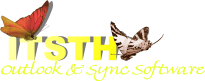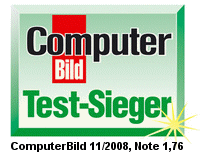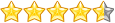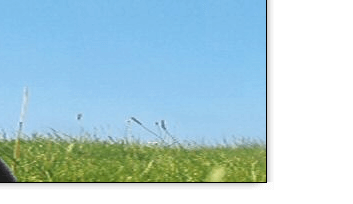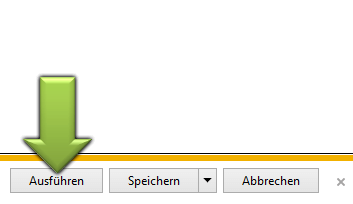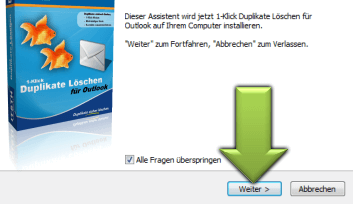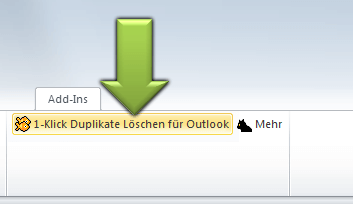Startseite»Support»1-Klick Duplikate Löschen für Outlook»Hilfe + FAQWebsite aktualisiert: 6. Dez 2025
Wie kann ich die Ikonen verschieben? [Nur Outlook 2007 und älter]
Sie können die Ikonen ganz einfach selber in den den Outlook-Toolbar kopieren:- Klicken Sie mit der rechten Maustasten auf das Outlook-Menü und wählen Sie "Anpassen".
- Ignorieren Sie den Dialog, der erscheint. Drücken und Halten Sie die Taste "Strg".
- Klicken Sie auf ein der beiden Schaltflächen des Duplikatprogramms, halten Sie die Maustaste gedrückt und ziehen die Ikone in den Outlook-Toolbar rüber. Wiederholen Sie das für die zweite Ikone.
- Jetzt können Sie die Taste "Strg" loslassen und den Dialog schließen.
Siehe auch
· Allgemeine Fragen zu Kauf, Download, Freischaltcode und Upgrade· Fragen zum Kauf
Oder das komplette FAQ durchsuchen:
Sync Outlook ·
Dateien synchronisieren ·
Sitemap ·
PAD ·
EULA · Deinstallation · Mobilversion ·
Datenschutzerklärung ·
Impressum · © 1999-2025 ITSTH